arcgis101安装步骤完整版Word文档下载推荐.docx
《arcgis101安装步骤完整版Word文档下载推荐.docx》由会员分享,可在线阅读,更多相关《arcgis101安装步骤完整版Word文档下载推荐.docx(10页珍藏版)》请在冰豆网上搜索。
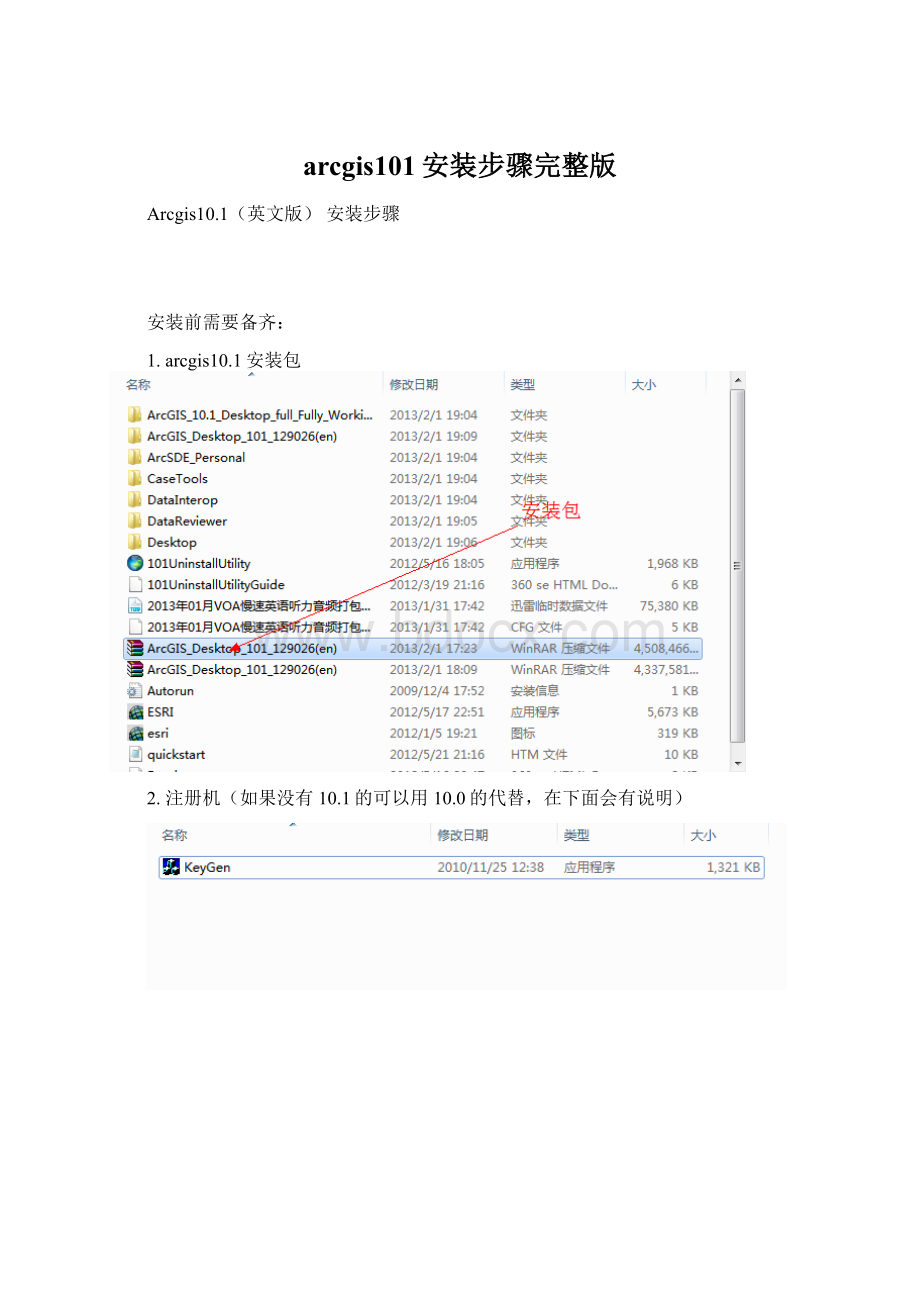
安装前需要备齐:
1.arcgis10.1安装包
2.注册机(如果没有10.1的可以用10.0的代替,在下面会有说明)
3.认证服务(Pre-release_license_manager)不是ArcGISforDesktop中的服务认证,需要从网上下载。
安装步骤:
1.安装认证服务(Pre-release_license_manager),安装setup.exe(不是ArcGISforDesktop中的服务认证,),只需要next就可以了,安装成功后迅速停止服务(图)。
这一步安装就出了问题,直到安装完arcgis-desktop才发现问题,下载的服务认证有些可能无法启动服务,就不会有安装成功后迅速停止服务这一步,这需要再重新下载一个才行。
2.安装ArcGISforDesktop
安装中只需要next和OK就行了,里面什么也不用动,中间可以改变保存路径,比如可以安装到D盘之类的。
3.注册机生成注册码:
将文本重命名——service保存格式为文本格式放到C:
\ProgramFiles(x86)\ArcGIS\License10.1\bin覆盖原来的service.txt。
(记得把this_host改为自己计算机名。
不一定是在c盘,你安装在那个盘你就去那个盘找这个路径直至找到License10.1,但有时你可能找不到ArcGIS这个大文件,没事只要在你安装的文件夹里找到License10.1就行然后把service复制到bin中替换bin中的原始service文件)
4.打开开始菜单中的LicenseServerAdministrator,启动服务。
5.打开开始菜单中的ArcGISAdministrator:
安装完毕,可以用了!
!
因为是安装好才做的这个,所以没有中的具体图示。